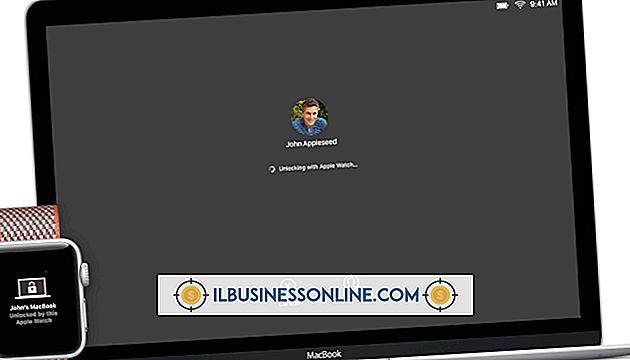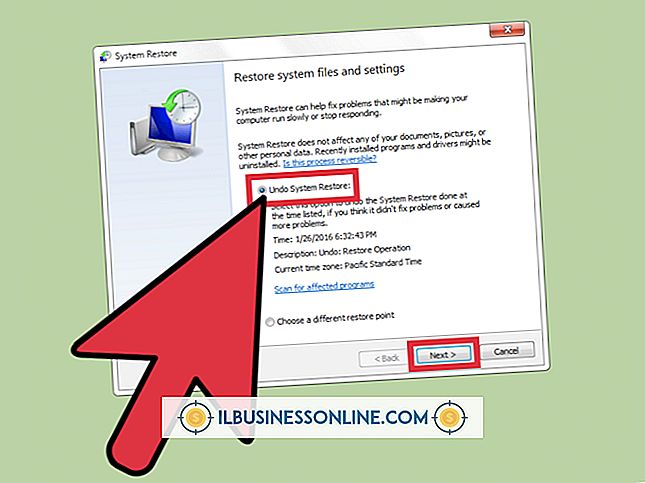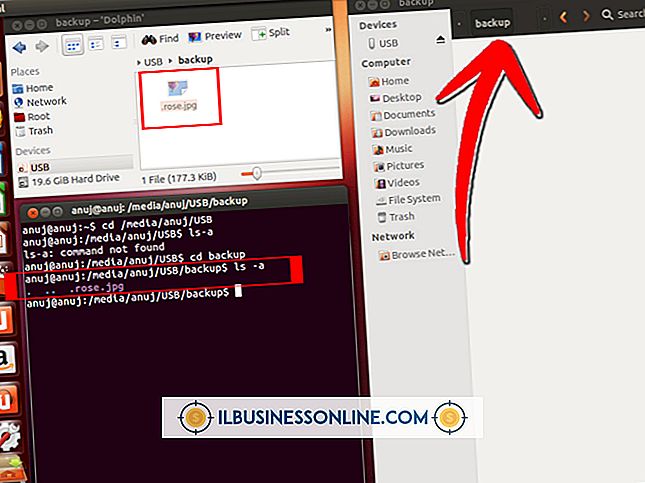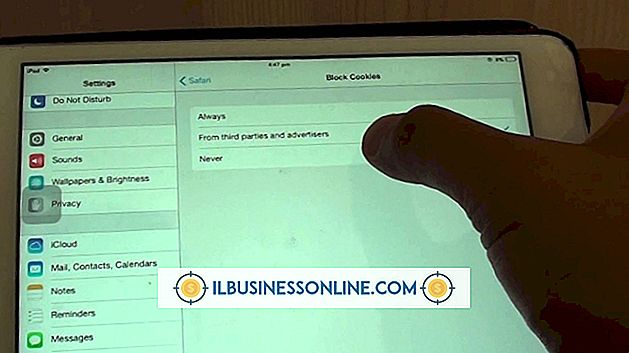Cara Memasukkan Tombol Suka Facebook Ke dalam Situs Web

Pada Desember 2011, 845 juta orang secara teratur menggunakan Facebook. Dengan banyaknya pengguna, kemitraan Facebook dapat meningkatkan bisnis perusahaan. Setiap kali seseorang mengklik tombol "Suka" di halaman Web, tautan ke halaman itu muncul di feed berita untuk teman-teman pengguna Facebook itu. Menambahkan tag Open Graph membuat tautan muncul di informasi profil pengguna, memberikan lebih banyak eksposur untuk situs dan memungkinkan bisnis untuk menggunakan iklan yang ditargetkan. Facebook menyediakan formulir yang menghasilkan kode yang tepat untuk menempatkan tombol "Suka" di halaman Web.
1.
Arahkan ke konfigurator Pengembang Facebook di alamat yang tercantum di bawah Sumberdaya.
2.
Ketik atau rekatkan URL situs web yang Anda inginkan agar orang-orang memiliki opsi untuk suka ke kotak "URL untuk Menyukai" di bagian atas bagian berjudul "Dapatkan Kode Tombol Suka."
3.
Hapus centang pada kotak di sebelah "Tombol Kirim" jika Anda tidak menginginkan opsi itu di situs Anda. Tombol ini memungkinkan pengunjung untuk mengirim URL halaman Anda ke teman-teman tertentu melalui Facebook atau email daripada memposting alamat untuk semua teman mereka.
4.
Pilih tata letak yang diinginkan dari menu drop-down. Pilihannya termasuk jempol standar, kotak horizontal dengan nomor untuk menunjukkan berapa banyak "Suka" telah terjadi atau kotak vertikal dengan nomor tersebut.
5.
Ketikkan lebar tombol yang diinginkan dalam piksel.
6.
Hapus centang kotak di sebelah "Tampilkan Wajah" jika Anda tidak ingin gambar profil untuk mereka yang "Suka" halaman muncul. Jika Anda memilih jumlah tombol atau tata letak hitungan kotak, menampilkan gambar profil bukan pilihan.
7.
Pilih kata-kata yang Anda inginkan untuk ditampilkan, "Suka" atau "Rekomendasikan, " apakah Anda menginginkan latar belakang terang atau gelap untuk tombol dan font yang Anda inginkan dari menu drop-down di akhir konfigurator.
8.
Klik tombol "Dapatkan Kode" untuk menghasilkan kode untuk tombol Anda.
9.
Salin dan tempel kode ke kode untuk halaman Web Anda di mana Anda ingin tombol muncul.
10.
Masukkan judul bisnis atau perusahaan di kotak "Judul" di bagian Dapatkan Tag Grafik Buka.
11.
Pilih jenis bisnis dari menu tarik-turun di bawah "Jenis". Opsi termasuk seperti "artikel, " "makanan" dan "nirlaba."
12.
Ketik atau rekatkan alamat beranda bisnis di kotak "URL". Ini harus menjadi alamat untuk halaman utama karena harus halaman permanen.
13.
Masukkan URL ke gambar yang mewakili situs di kotak berikutnya. Gambar harus minimal 50 kali 50 piksel.
14.
Ketikkan nama situs Anda di kotak "Nama situs". Ini haruslah nama situs umum, bukan halaman tertentu.
15.
Masukkan nomor ID Facebook Anda di kotak "Admin". Jika Anda masuk ke akun Anda, nomor yang tepat akan muncul di kotak. Jika tidak ada nomor yang muncul atau salah, masuk ke akun Anda dan navigasikan ke halaman profil Anda dengan mengklik "Perbarui Info" tepat di bawah foto sampul Anda. Di bilah alamat di bagian atas halaman, nomor ID Anda muncul tepat setelah "id =" di URL.
16.
Klik tombol "Dapatkan Tag" di bagian bawah formulir.
17.
Salin dan tempel kode yang dihasilkan ke halaman Anda tepat setelah bagian dari kode.
Tip
- Ketika Anda memilih opsi seperti tata letak, tombol sampel di bagian atas konfigurator berubah untuk menunjukkan kepada Anda seperti apa produk akhir itu.
Peringatan
- Tombol "Kirim" hanya akan berfungsi pada situs yang menggunakan Javascript SDK.